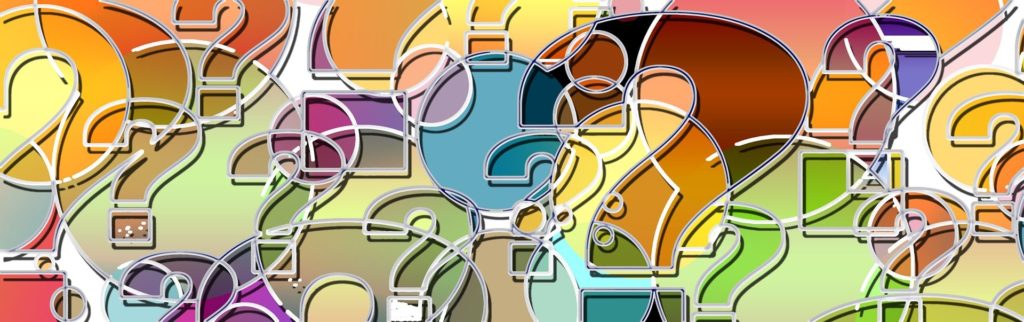Derzeit kleinere Probleme bei der Bearbeitung von Beiträgen (nicht Seiten) auf der StuRa-Homepage. Workarounds hier:
https://test.stura.uni-heidelberg.de/angebote/edv-services/temporaere-probleme-bei-editieren-von-beitraegen-nicht-seiten/
Den nötigen Zugang
erhaltet ihr von edv@stura.uni-heidelberg.de.
Ganz Grundsätzliches:
Wenn möglich, solltet ihr eine alte Seite kopieren (als Entwurf duplizieren) und dann entsprechend euren Wünschen ändern. Neben dem Haupttext solltet Ihr die folgenden Feldern anpassen:
- Titel
- Permalink (wenn ihr den leer lasst bzw. auf leer setzt, wird er aus dem Titel generiert)
- Seiten-Attribute:
- Eltern: die übergeordnete Seite
- Template: in der Regel „Standardtemplate“ oder „Page: Side Navigtaion
- Reihenfolge: definiert, an welcher Stelle im Untermenü die Seite erscheint. Niedrigere Zahl bedeutet weiter oben im Menü. Wählt große Abstände zwischen den
Zahlen, damit ihr später noch Seiten einfügen könnt (also z.B. oberste Seite 50, zweitoberste Seite 100, drittoberste Seite 150). Ohne diese Zahlen wird nach Alphabet sortiert
- Template (in der Regel bleibt das bei „Standardtemplate“
- Title Bar (auf Featured Image Style #1 setzen)
- Subtitle
Zum Verfassen von Beiträgen
Wenn ihr eine aktuelle Meldung verfassen möchtet, müsst ihr dabei auf ein paar Dinge achten:
– Euer Text muss „sauber“ sein. Also am besten nicht aus einem Mailprogramm o.ä. ähnlichem kopiert sein, da sonst Formatierungsreste im Quelltext sind, die die Darstellung verfälschen. Wenn ihr aber nur so einen Text habt, ist es schon eine Lösung diesen einmal in einen Standardeditor (wie Notepad++) zu kopieren, und ihn dann von dort aus auf die Website zu stellen.
– Eurem Beitrag MUSS ein Bild angeheftet sein! Scrollt in WordPress beim Erstellen des Beitrages also ein bisschen nach unten, und klickt auf den Button in der rechten-unteren Ecke „Beitragsbild hinzufügen“.
Menü
Wenn ihr eine neue Seite erstellt, wird diese automatisch ins horizontalen Menü oben eingefügt, und zwar innerhalb des Menüpunktes jener Seite, die ihr bei „Seiten-Attribute“ als „Eltern“-Seite gewählt habt. Möchtet ihr die Position oder Benennung eines Menüpunktes ändern, so geht das links im Hauptmenü unter „Design“- „Menüs“.
Bilder
Als Bildbearbeitungsprogramme (z.B. für Größenänderung oder Beschneidung) haben wir Adobe Photoshop, Corel Photopaint und Gimp im StuRa. Ihr könnt Bilder auch online bearbeiten, z.B. auf www.fotor.com. Auch WordPress hat eine rudimentäre integrierte Bildbearbeitung
Bildquellen
Vorsicht! Nehmt nur Bilder aus Quellen, von denen Ihr sicher seid, dass sie auch auf diesen Seiten verwendet werden! Sonst drohen uns teure Abmahnung. Allein schon die Verwendung eines Wikipedia-Bildes ohne korrekte Nennung der Quelle kann mal eben 1000 Euro Anwalts- und Abmahngebühren kosten.
Bitte nehmt Bilder vor allem aus den folgenden Quellen:
- Bilder, die schon im Medienbereich der Website vorhanden sind. Es ist ja auch nicht wahnsinnig tragisch, wenn es Bild auf der Website mehrmals gezeigt wird
- selbstgeschossene Bilder oder solche, die andere Aktive, Kumpels oder sonstwer, den/die ihr gefragt habt, geschossen haben
- Bilder aus dem Stura-Netzwerk, Verzeichnis x:\Fotos
- Bilder von
https://www.pixabay.de
https://www.unsplash.com
https://www.pexels.com
Bilder von diesen Seiten können kostenlos und ohne Bildnachweis verwendet werden - Kostenlose und freie Icons (und ein paar Vektorillustrationen), die auch ohne Bildnachweise verwendet werden können, gibt es auf
https://www.reshot.com/ 40.000 icons and 1500 vector illustrations - Bildnachweis verlangt CC Attribution License, dafür 500.000+ Open-licensed SVG Vector and Icons https://svgrepo.com
Im Zweifel fragt die EDV bitte erst unter support@stura.uni-heidelberg.de, bevor ihr ein Bild verwendet.
Wichtig ist: wir können keine Namensnennung des/der Fotograf*in im Bild garantieren, weil die Bilder an verschiedenen Stellen abgeschnitten werden. Auf unserer Bildnachweisseite geht das, aber das reicht bei vielen Bildsammlungen nicht aus.
Bitte tragt für jedes Bild einen Nachweis in die erwähnte Bildnachweisseite ein.
Kopf der Seite: 1920x640px
Die Bilder für den Kopf der Seite sollten, damit sie auf allen Geräte in guter Auflösung dargestellt werden können, die Größe 1920×640 Pixel haben.
Allerdings werden auf verschiedenen Bildschirmen verschiedene Teile des Bildes abgeschnitten – auf breiten Bildschirmen beispielweise die oberen und unteren
Bereiche, auf anderen Schirmen links und rechts. Wichtige Bildteile sollten also immer im Zentrum des Bildes stehen.
Newsbild: 700x300px
Aber man kann auch andere Bilder mit der Mindestbreite 700 Pixel nehmen, z.B. ein Kopfbild nehmen; das wird automatisch verkleinert und beschnitten.
Slider auf der Homepage: 1920x500px
Slider auf der Homepage
Bearbeiten geht im Menüpunkt „Slider Revolution“.
Icons
kann man über den Icon-Knopf einfügen. Übersicht der Icons hier: http://inovado.hellominti.com/shortcodes/icons/
Beispielseiten
Shortlinks einrichten:
Beispiel:
https://sturahd.de/entsendung
soll auf
https://test.stura.uni-heidelberg.de/vs-strukturen/studierendenrat/entsendungsformular
führen
- Im WordPress neue Seite erstellen
- Titel vergeben, hier: „Entsendung“
- Permalink ändern, falls gewünscht. Das ist die entscheidende Angabe, hier muss dann „entsendung“ stehen.
- rechts in der Mitte bei „Seiten-Attribute“ darauf achten, dass bei „Eltern“ steht: „Hauptseite / Keine Übergeordnete“
- rechts eher unten bei „Simple Redirect“ auswählen „Redirect this page to:“ „Existing Page oder Post“ (in anderen Fällen eben „Custom URL“
- das gewünschte Ziel auswählen oder eintragen
- Seite veröffentlichen
Die Seite ist jetzt unter https://stura.uni-heidelberg.de/entsendung erreichbar. Alle Stura-Seiten sind aber auch unter der Domain sturahd.de erreichbar, entsprechend gibt es jetzt auch https://sturahd.de/entsendung bzw. https://www.sturahd.de/entsendung
Das https:// wird immer automatisch eingefügt, das muss man auf Flyern nicht aufführen.